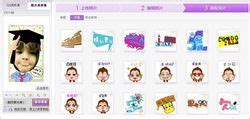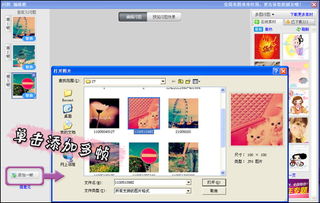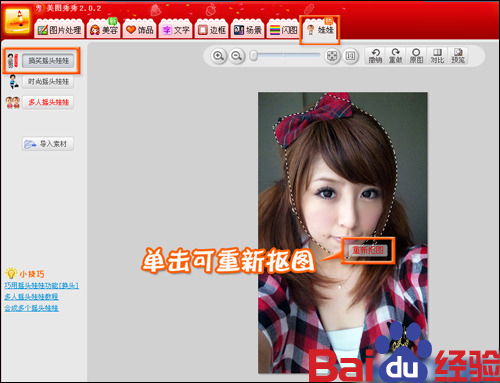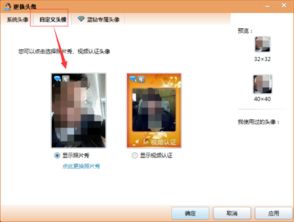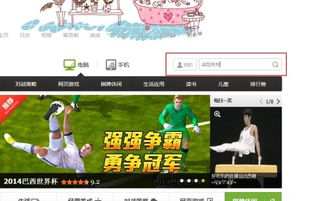打造完美尺寸!用PS轻松上传QQ游戏照片秀攻略
在如今数字化的时代,网络游戏已经成为许多人休闲娱乐的重要方式之一。而QQ游戏作为国内知名的游戏平台,不仅游戏种类繁多,还拥有丰富的社交功能。其中,照片秀功能允许玩家上传自己的照片,展示个性风采,成为游戏中的一道亮丽风景线。然而,上传照片时,尺寸问题常常困扰着许多玩家。如果照片尺寸不合适,可能会导致上传失败或者照片显示效果不佳。因此,本文将详细介绍如何利用Photoshop(简称PS)这款强大的图像处理软件,将照片调整至适合QQ游戏照片秀的尺寸,让你的照片秀在游戏中脱颖而出。
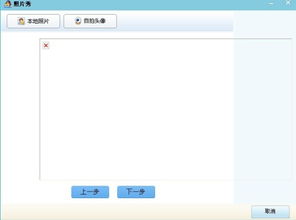
第一步:准备工具与素材
首先,你需要确保电脑上已经安装了Photoshop软件。如果没有,可以从Adobe官网或其他正规渠道下载安装。同时,准备好你想要上传的照片,这张照片可以是你的自拍、风景照或其他任何你满意的图片。为了确保上传后的照片质量,建议选择分辨率较高的原始图片。
第二步:打开Photoshop并导入照片
启动Photoshop软件后,点击左上角的“文件”菜单,选择“打开”选项,然后在弹出的文件浏览窗口中找到你准备好的照片,点击打开。这样,你的照片就会出现在Photoshop的工作界面中。
第三步:了解QQ游戏照片秀的尺寸要求
在调整照片尺寸之前,你需要了解QQ游戏照片秀的具体尺寸要求。通常,QQ游戏照片秀的尺寸要求为正方形,边长一般在200像素至500像素之间。为了确保照片能够完美适应这个尺寸范围,你可以选择一个适中的尺寸,比如300像素×300像素。当然,这个尺寸并不是绝对的,你可以根据自己的喜好和QQ游戏的具体要求进行调整。
第四步:调整照片尺寸
1. 选择裁剪工具:在Photoshop的工具栏中,找到裁剪工具(快捷键C)。点击裁剪工具后,你会看到工作界面中出现了一个裁剪框。
2. 设置裁剪比例:在裁剪框的上方,有一个比例选项。点击下拉箭头,选择“1:1”,这样裁剪框就变成了正方形。
3. 调整裁剪框大小与位置:将裁剪框拖动到照片上合适的位置,并调整其大小,直到裁剪框内的内容是你想要保留的部分。你可以通过拖动裁剪框的边角来调整其大小,也可以通过拖动裁剪框内部的区域来改变其位置。
4. 应用裁剪:确认裁剪框内的内容满意后,按下回车键(Enter)或点击工具栏上的“对勾”图标,应用裁剪。此时,照片就被裁剪成了正方形。
5. 调整分辨率与尺寸:虽然裁剪后的照片已经是正方形,但你可能还需要调整其分辨率和具体尺寸以满足QQ游戏的要求。点击上方的“图像”菜单,选择“图像大小”选项。在弹出的窗口中,你可以看到照片的当前尺寸和分辨率。将宽度和高度都设置为300像素(或其他你选择的尺寸),同时确保分辨率保持在合适的范围内(一般建议不低于72dpi)。调整完毕后,点击确定。
第五步:优化照片质量
调整完尺寸后,你可能还需要对照片进行一些优化处理,以提高其显示效果。以下是一些常用的优化方法:
1. 调整亮度与对比度:点击上方的“图像”菜单,选择“调整”下的“亮度/对比度”选项。在弹出的窗口中,你可以通过拖动滑块来调整照片的亮度和对比度,使其更加清晰明亮。
2. 调整色彩饱和度:同样在“调整”菜单下,选择“色相/饱和度”选项。在这里,你可以调整照片的色彩饱和度,使其色彩更加鲜艳或柔和。
3. 添加滤镜效果:如果你想要给照片添加一些特殊的视觉效果,可以尝试使用Photoshop中的滤镜功能。在上方菜单栏中选择“滤镜”菜单,然后浏览各种滤镜效果,选择你喜欢的效果进行应用。
4. 去除瑕疵:使用修复画笔工具或污点修复画笔工具,可以去除照片上的瑕疵、痘痘、斑点等不需要的元素,使照片更加完美。
第六步:保存照片并上传至QQ游戏
优化完照片后,接下来就可以保存并上传至QQ游戏了。点击上方的“文件”菜单,选择“存储为”选项。在弹出的窗口中,选择保存照片的位置和格式。为了保持较好的图像质量,建议选择JPEG格式,并调整图像质量滑块至合适的位置(一般建议80%-90%之间)。最后,点击保存按钮。
打开QQ游戏客户端,找到照片秀功能区域。通常,你会看到一个“上传照片”或类似的按钮。点击该按钮后,在弹出的文件浏览窗口中找到你刚刚保存的照片,选择它并点击打开。此时,你的照片就会开始上传至QQ游戏服务器。上传完成后,你就可以在游戏中的照片秀区域看到你的照片了。
注意事项
1. 在调整照片尺寸和分辨率时,要注意保持照片的清晰度。如果尺寸缩放过小或分辨率过低,可能会导致照片变得模糊。
2. 上传照片前,最好先检查照片的格式是否符合QQ游戏
- 上一篇: 《保卫萝卜》深海主题第十二关金萝卜全攻略
- 下一篇: 如何在华数TV上观看电视台节目
-
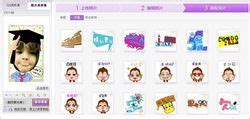 如何制作QQ秀全屏照片秀?资讯攻略11-02
如何制作QQ秀全屏照片秀?资讯攻略11-02 -
 如何用美图秀秀简单处理照片,达到PS效果?资讯攻略11-18
如何用美图秀秀简单处理照片,达到PS效果?资讯攻略11-18 -
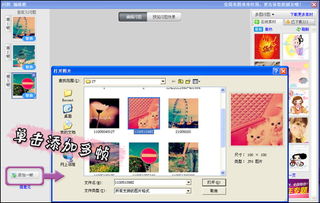 打造炫酷QQ闪图照片秀,轻松吸引眼球!资讯攻略11-17
打造炫酷QQ闪图照片秀,轻松吸引眼球!资讯攻略11-17 -
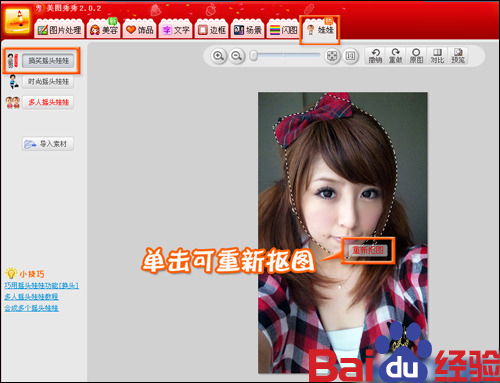 万圣节创意大爆炸:用美图秀秀打造惊悚与趣味并存的新花样资讯攻略11-12
万圣节创意大爆炸:用美图秀秀打造惊悚与趣味并存的新花样资讯攻略11-12 -
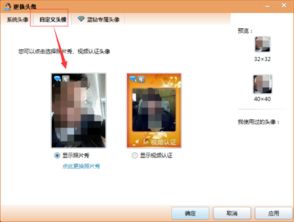 揭秘!QQ全系列新风尚:[16]炫酷QQ秀大赏 & 沉浸式QQ游戏照片秀盛宴资讯攻略10-25
揭秘!QQ全系列新风尚:[16]炫酷QQ秀大赏 & 沉浸式QQ游戏照片秀盛宴资讯攻略10-25 -
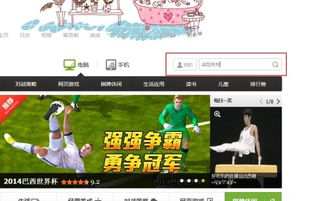 QQ空间美图秀秀:一键美化照片教程资讯攻略10-27
QQ空间美图秀秀:一键美化照片教程资讯攻略10-27